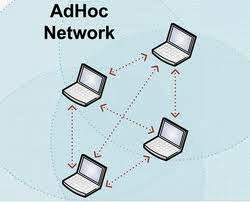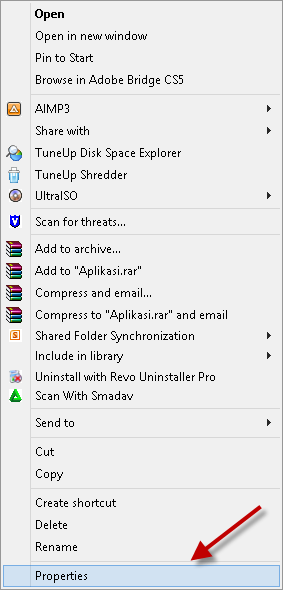Lagu karya PPK BAND JATIBARANG
ini link'a terdiri 6 lagu PPK BAND JATIBARANG :
http://www.4shared.com/folder/X2rb3KV2/lagu_ppk_band.html
JANGAN LUPA DOWNLOAD YAH!!! :D :P
Selamat Datang Di Blog Mohamad Farizul Rizki, terimakasih sudah mampir ke blog saya ^_^ Semoga Kalian Puas :))
Thursday, September 18, 2014
Monday, September 15, 2014
JBM ( JATIBARANG BLACK METAL )
JBM ( JATIBARANG BLACK METAL) terdiri atas beberapa anggota yang metalis dan selalu hadir pada saat ada acara metal dimana saja... POKOKE LAEN LAGI DEH..:P
LOGO JBM ( JATIBARANG BLACK METAL )
LOGO JBM ( JATIBARANG BLACK METAL )
Kegiatan PPK BAND JATIBARANG setiap hari
kegiatan PPK band jatibarang adalah tngkrongan, jalan2 ke RS, jlan2 ke AAS, jlan2 ke Guci dan laen sbagai'a pokok'a banyak deh..:D :P
Kegiatan PPK BAND tongkrongan
Sunday, September 14, 2014
PPK Band Jatibarang
PPK Band Jatibarang berdiri sejak 7 September 2014, sekarang PPK Band Jatibarang akan merilis sebuah Lagu yang kiranya akan membuat dunia maya heboh
dengan lagu karyanya tersebut,
Lagu lagu yang sering dinyayikan oleh PPK Band Jatibarang adalah Selimut tetangga,
Separuh Aku, Hidup untukmu mati tanpamu, Seluruh Nafasku,
dan lain sebagainya, POKOKnya Banyak DEH..:D :P
Nama-nama personil PPK Band Jatibarang adalah AGUS & RACHMA (sebagai Vokalis)
Firman (sebagai Drummer), Farizul & Iqbal (sebagai Gitaris), Dan Irfan (sebagai Pemain Bass)
FOTO FOTO DIBAWAH ADALAH FOTO PERSONIL PPK BAND JATIBARANG DIANTARANYA : 1. AGUN 2. Farizul 3. Irfan 4. Rachma 5. Firman 6. Iqball
Thursday, May 8, 2014
Cara Memasang Animasi di Blog dengan mudah
Cara Memasang Animasi di Blog
Cara Memasang Animasi di Blog - Ada beberapa widget yang biasa di pasang sebagai hiasan diblog, ada yang memasang kalender, ada yang memasang lagu di blog, memasang animasi di blog dan masih banyak lagi. Namun kali ini, kita khusus membahas cara memasang widget animasi di blog.
Widget ini bisa sobat tempatkan dimana saja tapi umumnya di letakkan di sudut blog seperti kanan atas, kanan bawah, kiri atas dan kiri bawah blog. Di bawah ini telah di sediakan beberapa animasi yang bisa sobat gunakan dengan menkopi scriptnya dan di masukkan di HTML/Javascript di blog sobat. Bila tertarik dan di rasa berguna, silahkan di gunakan.
Cara Memasang Animasi di Blog
1.Tuyul ketawa

Script:
Widget ini bisa sobat tempatkan dimana saja tapi umumnya di letakkan di sudut blog seperti kanan atas, kanan bawah, kiri atas dan kiri bawah blog. Di bawah ini telah di sediakan beberapa animasi yang bisa sobat gunakan dengan menkopi scriptnya dan di masukkan di HTML/Javascript di blog sobat. Bila tertarik dan di rasa berguna, silahkan di gunakan.
Cara Memasang Animasi di Blog
1.Tuyul ketawa
Script:
<div style="position: fixed; bottom: 0px; right: 20px;width:82px;height:160px;"><a href="http://content.sweetim.com/sim/cpie/emoticons/0002031F.gif" target="_blank"><img src="http://content.sweetim.com/sim/cpie/emoticons/0002031F.gif" alt="animasi blog" /></a><small><center><a href="http://christiantatelu.blogspot.com" target="_blank">Animasi Blog</a></center></small></div>
Kumpulan Efek - Efek Blog Komplit
Kumpulan Efek - Efek Blog ( Lengkap )
Kumpulan Efek - Efek Blog ( Lengkap ) - Memang selalu ada cara untuk mempercantik penampilan blog. Setelah sebelum memposting cara memasang animasi di blog, kali ini saya akan kasih sobat berbagai macam / jenis efek - efek blog yang bisa di pasang di blog.
Sebelum kita masuk ke intinya, terlebih dahulu saya ingatkan pada sobat bahwa efek, animasi dan widget - widget serupa akan menambah beban loading blog sobat, jadi mohon di perhitungkan sebelum sobat memasang efek ini. Efek yang akan saya posting kali ini, akan saya bagi 2 yaitu efek ringan ( loading ringan ) dan efek menegah hingga berat. ( kayak tinju aja.. ) .
Sobat yang tertarik memasangnya silahkan ikuti tutorial memasang efek - efek pada blogberikut.
A. Efek Ringan
Mungkin Ini adalah efek yang biasa sobat lihat saat sobat blogwalking.
1. Efek salju berjatuhan
Sebelum kita masuk ke intinya, terlebih dahulu saya ingatkan pada sobat bahwa efek, animasi dan widget - widget serupa akan menambah beban loading blog sobat, jadi mohon di perhitungkan sebelum sobat memasang efek ini. Efek yang akan saya posting kali ini, akan saya bagi 2 yaitu efek ringan ( loading ringan ) dan efek menegah hingga berat. ( kayak tinju aja.. ) .
Sobat yang tertarik memasangnya silahkan ikuti tutorial memasang efek - efek pada blogberikut.
A. Efek Ringan
Mungkin Ini adalah efek yang biasa sobat lihat saat sobat blogwalking.
1. Efek salju berjatuhan
<script src='http://tateluproject.googlecode.com/files/snow.js' type='text/javascript'></script>
Tuesday, May 6, 2014
Cara Mempercantik Tampilan Microsoft Word dengan Cover Page
Mengatur Lembar Kerja Microsoft Word Otomatis Save saat Komputer Mati
Cara Mempercantik Tampilan Microsoft Word dengan Watermark
Mempercantik Tampilan Lembar Kerja Microsoft Word dengan Watermark - Teman2 mungkin mempunyai masalah jika memiliki tugas
softcopy dalam dalam bentuk Microsoft word sering dicopy paste oleh teman2
sobat padahal sudah susah payah membuatnya, nah untuk masalah seperti ini saya
memiliki tips untuk sobat, yaitu dengan memberi watermark pada lembar kerja
Microsoft Word Sobat, dapat berupa tulisan atau gambar yang akan muncul pada
setiap halaman yang dapat anda isi
dengan nama sobat sebagai tanda(transparan) agar teman sobat tidak akan seenaknya
copy paste lagi.Ingin tahu cara membuatnya? silahkan baca artikel dibawah
ini :
Buka aplikasi Microsoft Word
Pilih Menu Page Layout > Watermark > Custom Watermark
Buka aplikasi Microsoft Word
Pilih Menu Page Layout > Watermark > Custom Watermark
Cara Membagi 1 Lembar Kerja Menjadi 2 Bagian pada Microsoft Word
Cara Membagi 1 Lembarkerja Menjadi 2 bagian pada Ms.Word - Hai sobat semua ? apa kabarnya nih ? kali ini saya akan
sedikit share mengenai cara membuat lembar kerja Microsoft Word dibagi menjadi
2 Bagian.Kadang kala saat kita membuat data yang berisi tentang list nama2
orang banyak kita membutuhkan lembar kerja bisa menjadi 2 karena akan terlihat
lebih rapih daripada kita membuatnya menurun namun masih mempunyai ruang yang
masih tersisa, untuk itu kita perlu membagi lembar kerja Microsoft Word menjadi
2 bagian. Ingin tahu caranya ? Yuk kita lihat artikel dibawah ini.
Buka aplikasi Microsoft Word
Pilih Menu Layout > Colums >
Two
Cara Mempercantik Tampilan Microsoft Word dengan Header and Footer
Cara Mempercantik Tampilan Microsoft Word dengan Header and Footer -
Program Microsoft Word adalah pengolah kata yang sangat bermanfaat bila
kita ingin menulis artikel untuk arsip.Kadang malah kita malas untuk
membaca artikel yang dibuat oleh kita sendiri dikarenakan tampilannya
yang membosankan, dan kurang menarik. Untuk mengatasi hal seperti itu,
sebaiknya kita juga harus memperhatikan mengenai penampilan pada
Micosoft Word.Salah satunya yaitu dengan memberi Header dan Footer pada
Lembar Kerja di Microsoft Word.Header and Footer yaitu penomoran halaman
disertai style yang membuatnya terlihat menarik, pada dasarnya Header
dan Footer sama hanya penempatannya yang berbeda bila Header di atas dan
Footer berada dibawah halaman.
Berikut Cara membuatnya :
Buka Aplikasi Microsoft Word
Pilih Menu Insert > Header/Footer. Disana terdapat pilihan, pilih salah satu style.
Tutorial Cara Instalasi dan Konfigurasi DHCP Server di Ubuntu
Tutorial Cara Instalasi dan Konfigurasi DHCP Server di Ubuntu
Tutorial Cara Instalasi dan Konfigurasi DHCP Server di Ubuntu - Server adalah komputer yang berfungsi sebagai penyedia layanan bagi komputer client.Sedangkan Komputer client berfungsi sebagai penerima layanan dari komputer server.
Salah satu fungsi komputer server adalah DHCP Server.DHCP Server adalah pemberian alamat IP ke client yang meminta atau client yang telah mengkoneksikan jaringannya ke jaringan Komputer Server.
Berikut langkah demi langkahnya. Silahkan Disimak !!
Tutorial Cara Sharing Data/File di Windows 7 dengan Kabel LAN
Tutorial Cara Sharing Data/File di Windows 7 dengan Kabel LAN

Tutorial Cara Sharing Data/File di Windows 7 dengan Kabel LAN
- Dengan cara ini transfer file dan folder akan sangat cepat mencapai
10mb - 15mb/s, karena LAN adalah media jaringan yang sangat baik dalam
mentransfer data.Berikut langkah-langkah sharing file di windows 7
dengan kabel LAN antara 2 komputer.
Agar lebih mudah saya bagi menjadi 4 tahap, yaitu :
1. Sharing Folder atau File
2. Mengkoneksikan 2 Komputer menggunakan Kabel LAN
3. Menonaktifkan Password Komputer agar data lebih mudah diakses
4. Mengambil Folder yang Dibagikan(Share)
Cara Membuat Kabel LAN atau Kabel Jaringan Straight dan Cross
Cara Membuat Kabel LAN atau Kabel Jaringan Straight dan Cross
Cara Mengkoneksikan Komputer ke Wifi Lewat Terminal
Cara Mengkoneksikan Komputer ke Wifi Lewat Terminal
Cara Mengkoneksikan Komputer ke Wifi Via Konsole - Berikut cara mengkoneksikan komputer sahabat ke wifi melalui konsole :
1. Pertama login sebagai root
sudo su
2. Lalu lihat apakah device wifi sudah terdeteksi atau belum
ifconfig -a
Cara Mempercepat Startup Komputer
Cara Mempercepat Startup Komputer - Biasanya bila kita menginstal banyak aplikasi maka pada saat komputer pertama kali dinyalakan maka lama-kelamaan komputer
akan tersa lambat, dikarenakan aplikasi yang tidak dibutuhkan banyak
dijalankan pada saat itu. Nah untuk itu kita perlu mengurangi aplikasi
yang dijalankan saat startup agar komputer menjadi cepat saat pertama
kalinya dinyalakan. Berikut cara untuk mempercepat proses startup dengan
mudah :
Cara Memperbaiki Flashdisk yang Tidak Bisa Diformat
Cara Memperbaiki Flashdisk yang Tidak Bisa Diformat - Flashdisk
merupakan media penyimpanan yang sangat penting bagi kita yang memiliki
data yang perlu disimpan, Baik itu siswa sekolah, pekerja kantor dll.
Dengan adanya flashdisk ini kita dapat dengan mudah untuk melakukan
transfer data karena perangkatnya sendiri yang dapat dibilang simpel
untuk dibawa kemana-mana dan tidak memakan banyak tempat. Namun sering
kali yang namanya flashdisk ini mengalami masalah yang tidak pernah kita
duga sebelumnya, sebagai contoh adalah Flashdisk Tidak Bisa Diformat.
Banyak sekali faktor yang dapat menyebabkan terjadinya masalah2 seprti
ini, mungkin karena barang yang kita beli ini palsu atau dikarenakan
terkena air hingga errot, dll. Namun sobat jangan khawatir sekarang
jaman modern jika kita memiliki sebuah masalah maka jangan susah
memikirkannya karena semua pasti ada solusinya. Nah jika sobat memiliki
masalah Flashdisk yang tidak bisa diformat, silahkan gunakan tips
sederhana dari saya ini yang dijamini ampuh dan 100 % work, monggo
disimak :
Cara Mudah Mempercantik Tampilan Windows 8 Dengan RainMeter Dock
Cara Mudah Mempercantik Tampilan Windows 8 Dengan RainMeter Dock - hai sobat kali ini
saya akan share mengenai Cara Mempercantik Tampilan WIndows 8 agar OS windows 8 yang sudah
keren tsb menjadi lebih keren lagi, yang salah satunya dengan menggunakan aplikasi rainmeter.
Sebenarnya sudah banyak yang telah membahas mengenai aplikasi ini, namun disini saya sekedar
berbagi jadi tidak ada salahnya ya ? :D. Nah berikut beberapa contoh gambar screen shot keren
dari tampilan rainmeter, saya tampilkan agar sobat ketagihan !!! '
Cara Mudah Sharing Data File Lewat Wifi
Cara Mudah Sharing Data File Lewat Wifi - hai sobat kali ini saya
akan berbagi ilmu mengenai cara mudah agar kita dapat saling berbagi
file data game dll lewat akses wifi. karena sifat wifi yang pada umumnya
bisa digunakan untuk mengakses internet, alat ini juga dapat kita
gunakan untuk saling berbagi data, dengan begitu akan sedikit mengurangi
kebiasaan menggunakan flashdisk yang pastinya kurang efisien .
Kecepatan transfer data rata2 mencapai 2-3 MB/s. Untuk ukuran transfer
data kecepatan itu cukuplah jika untuk berbagi file. Langsung saja
berikut ini cara mudah dan cepat sharing data lewat Wi-Fi :
1. Sediakan sebuah folder yang nantinya akan disharing/dibagikan, lalu klik kanan --> pilih properties
Cara Mudah Menyimpan Video di Youtube lewat HP
 Cara Mudah Menyimpan Video di Youtube lewat HP
- Sobat tau youtube kan ?? hehehe, siapa sih sekarang yang tidak kenal
dengan situs no 3 di dunia ini, dengan fasilitas yang diberikan oleh
youtube kita bisa mencari video apapun dengan mudah. Selain kita bisa
melihat video milik orang lain kita sendiri juga bisa membagikan video
yang kita miliki ke situs youtube tersebut. Sekarang zaman sudah modern,
dengan memiliki akses internet kita bisa menjelajah seluruh dunia.
Biasanya kita sering sekali melihat video di youtube
Cara Mudah Menyimpan Video di Youtube lewat HP
- Sobat tau youtube kan ?? hehehe, siapa sih sekarang yang tidak kenal
dengan situs no 3 di dunia ini, dengan fasilitas yang diberikan oleh
youtube kita bisa mencari video apapun dengan mudah. Selain kita bisa
melihat video milik orang lain kita sendiri juga bisa membagikan video
yang kita miliki ke situs youtube tersebut. Sekarang zaman sudah modern,
dengan memiliki akses internet kita bisa menjelajah seluruh dunia.
Biasanya kita sering sekali melihat video di youtubeMENDIAGNOSA PERMASALAHAN PC DAN PERIPERAL
MENDIAGNOSA PERMASALAHAN PC DAN PERIPERAL
BAB IIPEMELAJARAN
Pengenalan Pesan/Peringatan Kesalahan Saat Booting pada PC Melalui POST:
1) Prosedur POST (Power on Self-Test)
POST dilakukan sesaat setelah komputer dihidupkan dan mulai booting, proses ini dilakukan oleh BIOS. Adapun urutan prosedur POST adalah sebagai berikut :
a) Test Power Supply ditandai dengan lampu power hidup dan kipas pendingin power supply berputar.
Cara Merawat Komputer Yang Baik & benar
Cara Merawat Komputer Yang Baik & Benar
Posted by Faerizul Rizkie
Cara Merawat Komputer Yang Baik- sudah menjadi kewajiban setiap para pengguna untuk selalu merawat komputer merka dengan baik agar komputer tidak rusak dan hang. apalagi dengan berbagai perangkat komputer baru di taun 2013 ini, seperti laptop, ipad, tabled dan berbagai macam perangkat canggih yang sangat hebat diminti masyarakat didunia.
Cara Merawat Komputer Yang Baik- Pada kesempatan Kali ini kami akan berbagi tips komputer kepada anda mengenai cara merawat komputer dengan baik dan benar dan tentunya lebi awet bebas gangguan beberpa penyakit yang bisa saja menyerangnya. Komputer tidak boleh hanya dipakai dan digunakan oleh kita begitu saja, komputer pun harus dilakukan perawatan pada komponen-komponennya untuk menjaga komputer agar dapat tetap bisa bekerja dan bisa terus digunakan oleh kita.

Cara merakit komputer lengkap dengan gambarnya
Langkah-Langkah Merakit Komputer
1. Memasang Processor ke Motherboard
Alangkah baiknya sebelum motherboard dipasang ke casing, terlebih dahulu memasang processor karena akan lebih mudah cara memasangnya. Cara memasang processor ke motherboard yaitu :
1. Memasang Processor ke Motherboard
Alangkah baiknya sebelum motherboard dipasang ke casing, terlebih dahulu memasang processor karena akan lebih mudah cara memasangnya. Cara memasang processor ke motherboard yaitu :
- Kita tentukan dulu posisi pin 1 pada prosessor dan socket prosessor di motherboard, umumnya terletak di pojok yang ditandai dengan tanda titik atau lekukan.
- Angkat tuas pengunci socket ke atas supaya terbuka
- Sesuaikan posisi kaki processor dengan lubang socket, kalau sudah lalu tekan processor ke dalam socket sampai rapat.
- Kunci kembali dengan tuas pengunci.
Monday, May 5, 2014
Cara instal nero 7
CARA INSTAL NERO 7
kali ini kita akan menginstal Nero 7 Macro 7.1.1
Siapkan CD Master Aplikasinya, lalu jalankan setup aplikasi Nero nya dan akan muncul tampilan seperti dibawah ini pilih Next untuk melanjutkan penginstalan
Cara Install Ulang Windows 7 Lengkap+Gambar
Haiii,, Halooooo, saya akan share ilmu tentang Cara Install Ulang Windows 7 Lengkap+Gambar, dalam hal install windows ini masih banyak yang tidak mengetahui caranya, tapi kalau bagi siswa SMK yang mengambil jurusan komputer rata-rata bisa menginstall ulang komputer/laptop nya sendiri, bagi kamu yang belum bisa, ayo ikuti langkah2 menginstall ulang windows 7 dibawah ini. gampang kok :D
Pastikan kalo kita udah backup drivernya, agar setelah install gak perlu download lagi, bagi yang belum, baca aja disini Cara Backup Driver Windows Dalam 5 Menit. Jangan lupa juga copy file penting yang di Local C ke Local D, karena saat kita format, file yang di desktop, my document dan download akan hilang , karena termasuk dalam Local C.
Sebelum install windows 7, tentu saja kamu harus punya DVD Windows 7 yang masih baik kondisi nya, kalau udah rusak, buang saja , hihi, jika ada file windows iso, burn aja ke DVD, cara nya liat disini Cara Burning Windows 7 Ke CDVD
Oke, langsung aja Masukan DVD Windows 7 , lalu setting Bios agar boot ke CDROM, jika belum di setting, lihat disini Cara Setting Booting Bios Ke CDROM.
Jika sudah, akan ada tulisan Press Any Key To Continue, Enter aja.
Maka akan muncul seperti ini.
Pastikan kalo kita udah backup drivernya, agar setelah install gak perlu download lagi, bagi yang belum, baca aja disini Cara Backup Driver Windows Dalam 5 Menit. Jangan lupa juga copy file penting yang di Local C ke Local D, karena saat kita format, file yang di desktop, my document dan download akan hilang , karena termasuk dalam Local C.
Sebelum install windows 7, tentu saja kamu harus punya DVD Windows 7 yang masih baik kondisi nya, kalau udah rusak, buang saja , hihi, jika ada file windows iso, burn aja ke DVD, cara nya liat disini Cara Burning Windows 7 Ke CDVD
Oke, langsung aja Masukan DVD Windows 7 , lalu setting Bios agar boot ke CDROM, jika belum di setting, lihat disini Cara Setting Booting Bios Ke CDROM.
Jika sudah, akan ada tulisan Press Any Key To Continue, Enter aja.
Maka akan muncul seperti ini.
Cara Instal Adobe Photoshop cs7 lengkap
Cara Instal Photoshop 7
1. Silahkan download Software Photoshop 7 Gratis DISINI
2. Buka file Winrar yang di Download tadi, Klik 2 kali di folder Photoshop 7 Gratisnya
3. Selanjutnya Klik 2 kali di file Notepadnya, disitu ada 2 file sebaiknya Pilih CDKey.txt
Subscribe to:
Posts (Atom)
Kuliah Sabtu Minggu di Bandung
Bandung, sebagai ibu kota Jawa Barat punya beberapa Perguruan Tinggi yang cocok untuk dijadikan pilihan. Baik itu Perguruan Tinggi Nege...

-
Cara Instal Photoshop 7 1. Silahkan download Software Photoshop 7 Gratis DISINI 2. Buka file Winrar yang di Download tadi, Klik 2 kali...
-
CARA INSTAL NERO 7 kali ini kita akan menginstal Nero 7 Macro 7.1.1 Siapkan CD Master Aplikasinya, lalu jalankan setup aplikasi Nero ny...
-
Halo semuanya, balik lagi dengan kita kabar seputar kampus. Buat kalian adek adek yang baru lulus dari sekolah menengah atas maupun sek...